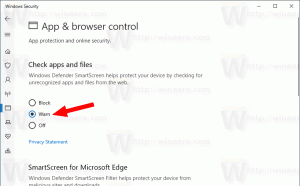Κρυφές δυνατότητες στο Windows 11 Build 23511 και πώς να τις ενεργοποιήσετε
Πριν από αρκετές ώρες η Microsoft κυκλοφόρησε το Windows 11 Build 23511 στους Insiders στο κανάλι Dev. Η κυκλοφορία συνοδεύεται από πολλά χαρακτηριστικά που δοκιμάζονται σταδιακά, και περιλαμβάνει επίσης ορισμένα κρυφά πράγματα. Επομένως, σε αυτήν την ανάρτηση θα εξετάσουμε πώς μπορείτε να αξιοποιήσετε περισσότερα από την παρουσία σας Build 23511.
Ενεργοποιήστε τις κρυφές δυνατότητες στο Windows 11 Build 23511
Κατεβάστε το ViVeTool
Πλοηγηθείτε στο αυτή τη σελίδα GitHub και κατεβάστε το αρχείο zip του ViVeTool.
Εξαγάγετε την εφαρμογή στο c:\vivetool φάκελο για τη διευκόλυνσή σας.
Από τώρα, για να ενεργοποιήσετε αυτό ή εκείνο το χαρακτηριστικό, αρκεί να το κάνετε ανοίξτε ένα νέο τερματικό ως διαχειριστήςκαι πληκτρολογήστε την κατάλληλη εντολή ViVeTool. Στο Terminal, χρησιμοποιήστε μια καρτέλα PowerShell ή Command Prompt - και τα δύο θα κάνουν. Μετά καλώντας vivetool.exe, μπορείτε τώρα να πληκτρολογήσετε την πλήρη διαδρομή ως c:\vivetool\vivetoolκαι εξοικονομήστε χρόνο.
Τα επόμενα κεφάλαια εξετάζουν το
χαρακτηριστικά που μπορείτε να ενεργοποιήσετε μαζί με εντολές που τους δίνουν τη δυνατότητα.Ενεργοποίηση αρχικής σελίδας ρυθμίσεων
- Κάντε δεξί κλικ στο Αρχή κουμπί και επιλέξτε Τερματικό (Διαχειριστής).
- Στο Terminal, πληκτρολογήστε:
c:\vivetool\vivetool /enable /id: 42058345, και χτυπήστε Εισαγω. - Τώρα, κάντε επανεκκίνηση των Windows 11. Voila, εσύ τώρα το Σπίτι σελίδα στο Ρυθμίσεις εφαρμογή. Μπορείτε να ανοίξετε αργότερα με το Νίκη + Εγώ πλήκτρο συντόμευσης.
Snap Layouts
Τα νέα Snap Layouts επιστρέφουν σε αυτό το build, αφού αποσύρθηκαν από το προηγούμενο λόγω σφάλματος. Η νέα έκδοση διαθέτει εικονίδια εφαρμογών στο snap flyout και μάλιστα έχει δύο παραλλαγές.
Μπορείτε να το ενεργοποιήσετε με την ακόλουθη εντολή:
c:\vivetool\vivetool /enable /id: 42500395 /variant: X
Υποκατάστατο Χ με 1 ή 2και επανεκκινήστε το λειτουργικό σύστημα για να τεθεί σε ισχύ η αλλαγή.
Ενημερώθηκε η επιλογή Phone Link στις Ρυθμίσεις
Η νέα εναλλαγή Phone Link στις Ρυθμίσεις > Bluetooth και συσκευές > Σύνδεσμος τηλεφώνου επιτρέπει την απενεργοποίηση της εφαρμογής και τη διακοπή του χειρισμού του smartphone σας.
Για να ενεργοποιήσετε τη νέα επιλογή Phone Link στις Ρυθμίσεις, εκτελέστε την ακόλουθη εντολή.
c:\vivetool\vivetool /enable /id: 43729731
Μην ξεχάσετε να κάνετε επανεκκίνηση του υπολογιστή για να εφαρμόσετε την αλλαγή.
Η ετικέτα συστήματος για τις εφαρμογές του μενού Έναρξη
Πρόσφατα, η Microsoft παρουσίασε επισήμανση εφαρμογών συστήματος σε εκδόσεις καναλιών προγραμματιστών. Η εταιρεία πρόκειται να επισημάνει οπτικά τις εφαρμογές συστήματος στο μενού Έναρξη για να τις διαφοροποιήσει από το λογισμικό τρίτων κατασκευαστών.
Σε αυτήν ακριβώς την έκδοση, πρέπει να εκτελέσετε την ακόλουθη εντολή για να ενεργοποιήσετε το Σύστημα ετικέτα για το Αρχή μενού.
Dev Home στα Windows Tools
Όπως ανακοινώθηκε στην προηγούμενη έκδοση Κατασκευή 23486, ο Dev Home Η συντόμευση της εφαρμογής θα βρίσκεται πλέον στο Φάκελος Windows Tools. Η εφαρμογή είναι πλέον ένα λογισμικό εισερχομένων που εγκαθίσταται με την πρώτη εκκίνηση.
Αυτή η ειδική δυνατότητα είναι διαθέσιμη σε όλους, επομένως δεν χρειάζεστε εντολή ViVeTool για να την ενεργοποιήσετε.
Νέο εικονίδιο ειδοποίησης και κινούμενη εικόνα
Με την έκδοση 23511, η Microsoft αντικατέστησε τον μετρητή ειδοποιήσεων στη γραμμή εργασιών που ανοίγει το Κέντρο ειδοποιήσεων με ένα νέο εικονίδιο κουδουνιού. Δεν εμφανίζει τον αριθμό των νέων ειδοποιήσεων, αλλά αλλάζει την εμφάνισή του σε μια νέα ειδοποίηση.
ℹ Αυτή η λειτουργία είναι διαθέσιμη σε όλους από προεπιλογή.
Το νέο εικονίδιο έχει ωραία λοξότμηση και κινούμενα σχέδια όταν τοποθετείτε τον δείκτη του ποντικιού πάνω του. Να πώς φαίνεται.
Το νέο εικονίδιο ειδοποίησης στο build 23511 (σκοτεινή λειτουργία) - αν τοποθετήσετε το δείκτη του ποντικιού πάνω από το εικονίδιο ειδοποίησης, θα εμφανιστεί ελαφρώς διαφορετικά από την ημερομηνία/ώρα pic.twitter.com/FyfEoVxUBz
— PhantomOcean3 💙💛 (@PhantomOfEarth) 27 Ιουλίου 2023
Αυτό είναι. Μπορείς να μάθεις περισσότερα για το Windows 11 Build 23511 σε αυτήν την ανάρτηση.
Ευχαριστώ πολύ @PhantomOfEarth, @thebookisclosed και @XenoPanther!
Αν σας αρέσει αυτό το άρθρο, κοινοποιήστε το χρησιμοποιώντας τα παρακάτω κουμπιά. Δεν θα πάρει πολλά από εσάς, αλλά θα μας βοηθήσει να αναπτυχθούμε. Ευχαριστώ για την υποστήριξη!